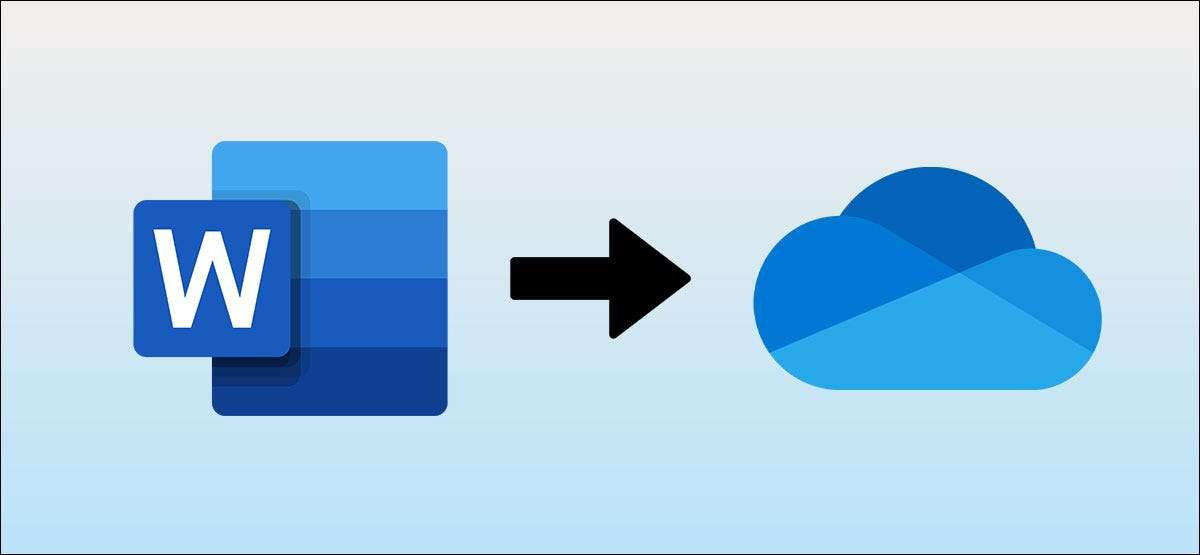
Beberapa ingatan Microsoft Word kami yang paling menyakitkan melibatkan kehilangan jam kerja karena kami lupa menyimpan dokumen kami. Anda tidak perlu lagi khawatir tentang itu karena Word memungkinkan Anda secara otomatis menyimpan dokumen ke Microsoft OneDrive.
Jika Anda memiliki Microsoft 365 Berlangganan , Anda mendapatkan 1TB penyimpanan oneDrive gratis bersama dengan Microsoft Office Suite of Apps. Anda dapat menempatkan penyimpanan itu untuk digunakan dengan baik dengan menyimpan dokumen Word Anda di sana, memungkinkan Anda untuk mengaktifkan Autosave untuk semua dokumen Anda juga. Kami akan menunjukkan kepada Anda bagaimana cara berhenti mengkhawatirkan kehilangan dokumen kata sekali dan untuk semua.
TERKAIT: Cara Membuat, Mengedit, dan Melihat Dokumen Microsoft Word Gratis
Dokumen Word Autosave ke OneDrive
Sebelum kita melanjutkan dengan metode ini, Anda perlu memastikan bahwa beberapa hal dasar sudah ada. Metode ini hanya berfungsi jika Anda memiliki langganan Microsoft 365 aktif. Ini bekerja dengan rencana individu dan keluarga, tetapi tidak jika Anda telah membeli lisensi penggunaan tunggal untuk kantor.
TERKAIT: Apa itu Microsoft 365?
Anda juga perlu membuka kata dan aplikasi OneDrive di komputer Anda dan pastikan Anda masuk dengan akun Microsoft Anda. Ketika Anda masuk ke OneDrive, aplikasi akan memandu Anda melalui proses pengaturan cepat. Ketahuilah bahwa Anda perlu memiliki koneksi internet aktif untuk mengatur OneDrive dan memastikan bahwa dokumen disimpan dan disinkronkan secara otomatis.
Setelah Anda melakukan ini, buka Microsoft Word dan buat dokumen baru dengan mengklik tombol "File".
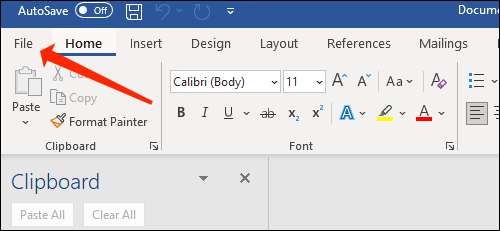
Selanjutnya, pilih "Baru" di panel kiri.
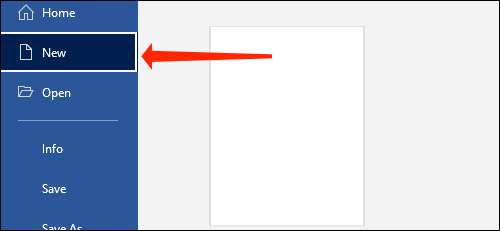
Sekarang, pilih "Dokumen Kosong," atau Template apa pun dari daftar yang muncul di sebelah kanan. Ini akan membuka dokumen baru di Word.

Anda akan melihat tombol yang disebut "Autosave" di bagian atas jendela kata. Klik toggle di sebelah "Autosave" dan pastikan itu diatur ke "On."
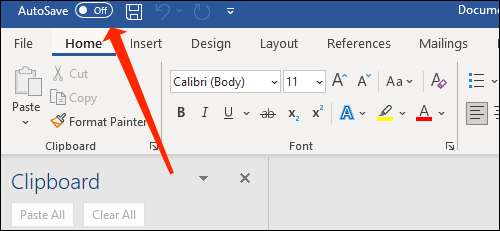
Word akan meminta Anda untuk memilih folder di mana file Anda disimpan secara otomatis. Pilih "OneDrive."
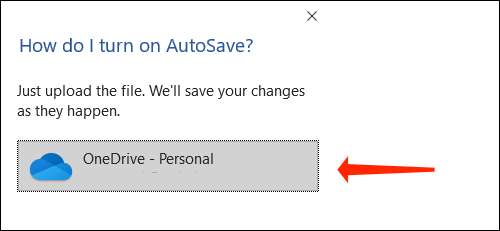
Beri nama dokumen Anda, dan Word akan menyimpan file di folder dokumen di OneDrive.
Anda harus menyimpan dokumen secara manual hanya sekali pada awalnya, dan Microsoft Word akan mengurus sisanya. Metode ini juga memungkinkan Anda untuk mengambil pekerjaan Anda pada perangkat lain, jadi jika Anda ingin mulai menulis di komputer desktop Anda dan kemudian beralih ke ponsel cerdas atau laptop Anda, Anda dapat dengan mudah melakukannya selama kantor dan OneDrive diatur pada perangkat lain.
TERKAIT: Cara Mengubah Lokasi Simpan Default Microsoft Office pada Windows 10
Simpan dokumen Word ke folder OneDrive yang berbeda
Jika Anda ingin mengatur file Microsoft Word Anda secara menyeluruh, Anda dapat membuat folder berbeda di OneDrive dan simpan file-file ini di sana. Inilah yang perlu Anda lakukan.
Buka dokumen Word apa pun dan kemudian klik "File."
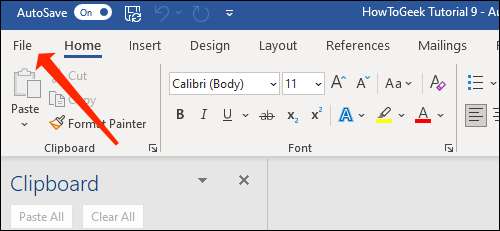
Pilih "Simpan salinan."

Pilih opsi "OneDrive" di bagian Simpan Salin.
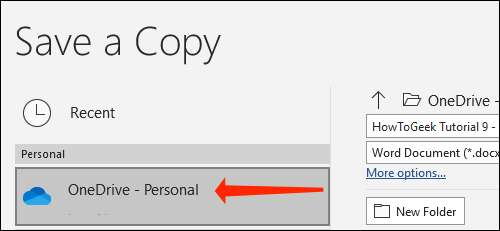
Anda akan melihat lokasi dokumen Anda di bagian atas. Ini akan menjadi sesuatu seperti OneDrive & gt; Dokumen. Untuk mengubah ini, klik "Folder Baru" dan beri nama folder.
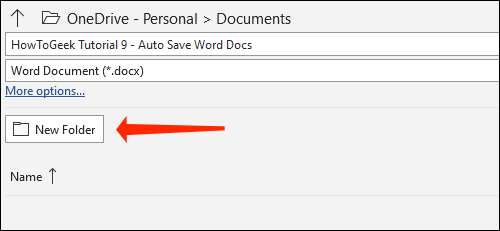
Pilih folder yang baru saja Anda buat.
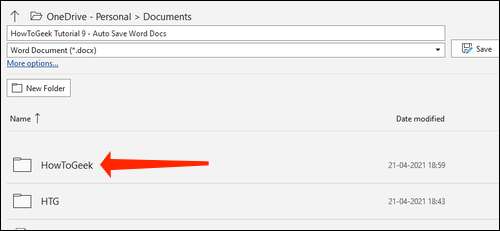
Klik tombol "Simpan".
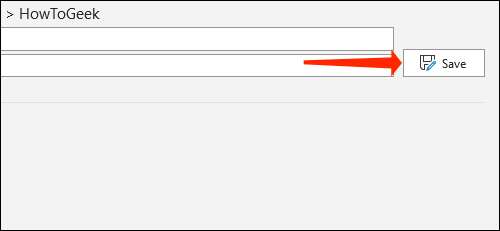
Jika Anda ingin kembali ke folder sebelumnya, pilih ikon panah atas di bagian atas.
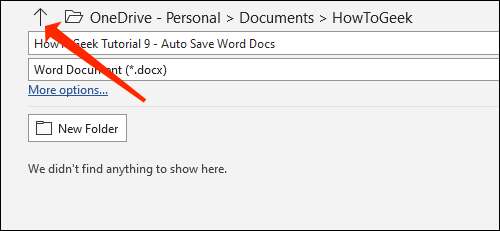
Ini adalah ketika Microsoft Word akan secara otomatis mulai menyimpan dokumen Anda setiap beberapa detik, sehingga risiko kehilangan pekerjaan Anda akan diminimalkan. Selama Anda terhubung ke Internet, Anda tidak perlu khawatir.
Untuk memeriksa di mana dokumen Anda disimpan, buka file dan klik namanya di bilah atas.
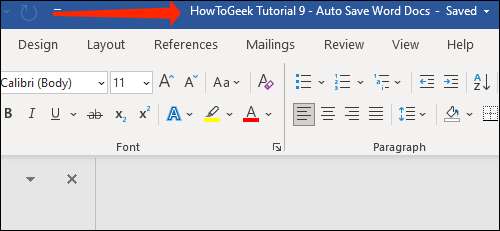
Anda sekarang akan melihat nama file dan lokasinya yang tercantum di sana.
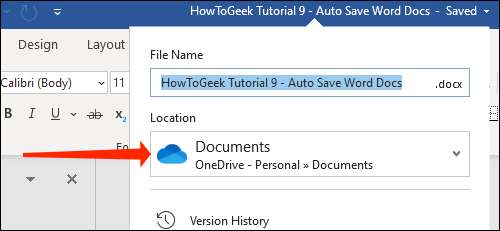
Jika Anda lebih suka Simpan dokumen Microsoft Word secara lokal , Kami telah membahasnya.
TERKAIT: Cara menyimpan dokumen kantor ke PC ini secara default







